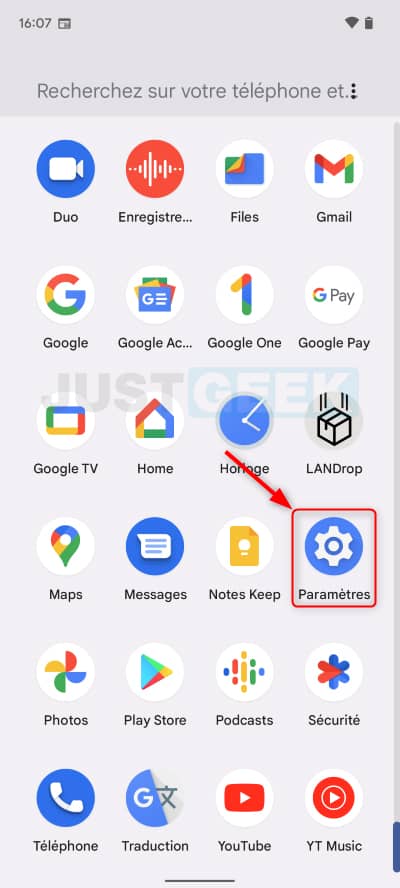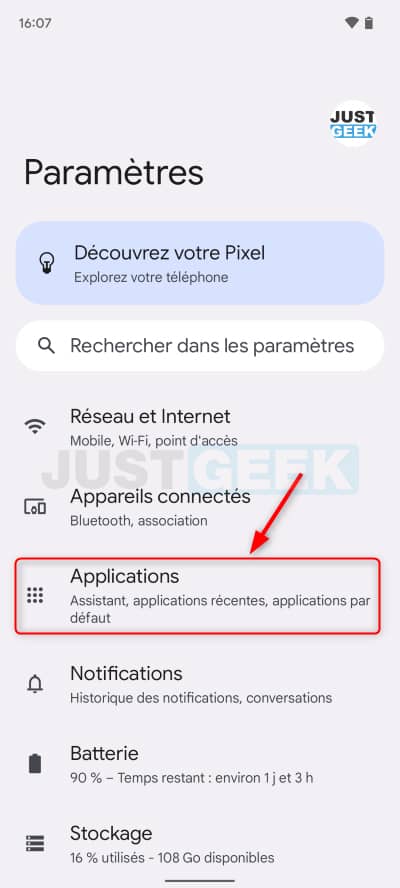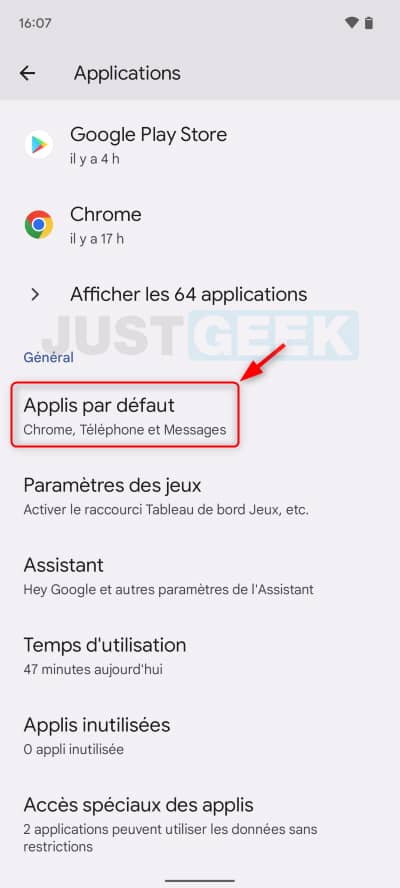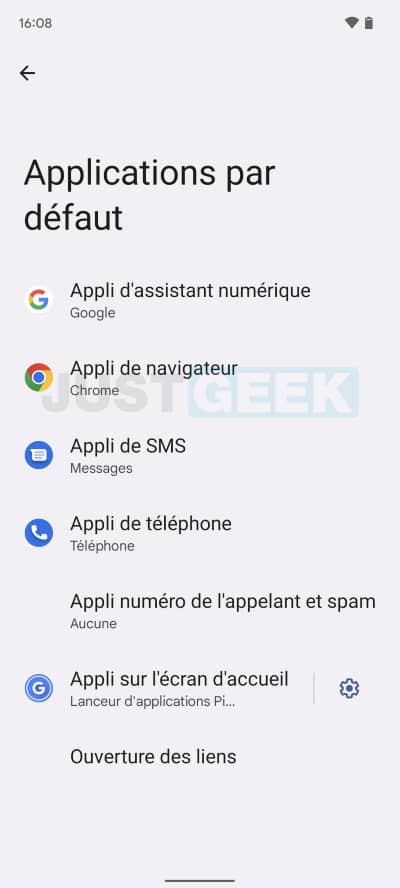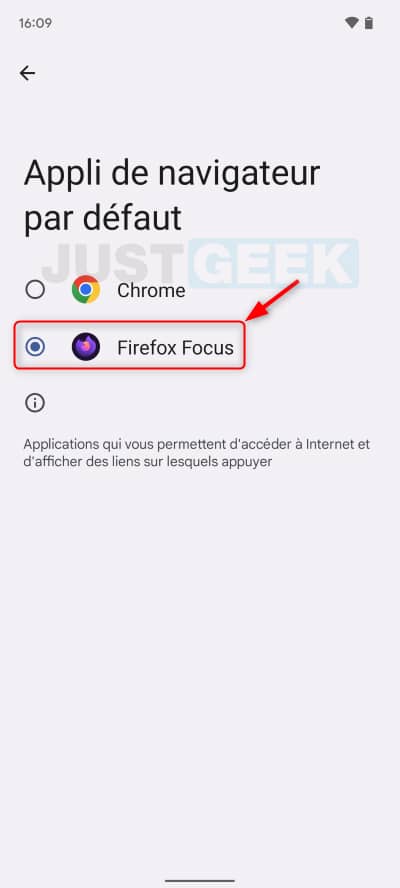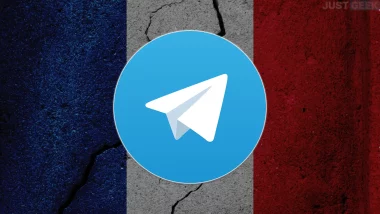Les appareils Android sont livrés avec une variété d’applications préinstallées. Cependant, si ces dernières ne répondent pas à vos besoins, vous avez la possibilité d’en télécharger de nouvelles depuis le Google Play Store. Après cela, vous pouvez changer les applications utilisées par défaut sur votre appareil Android. Ainsi, lorsque vous ouvrirez un format de fichier en particulier, celui-ci s’ouvrira avec l’application que vous aurez définie. Dans ce tutoriel, je vous explique comment changer les applications par défaut sur Android. Suivez le guide !
Comment définir les applications par défaut sur Android
Si vous avez l’habitude d’utiliser une application tierce plutôt que celle définie par défaut, vous pouvez facilement définir les applications par défaut sur votre smartphone ou tablette Android. Par exemple, vous pouvez définir Textra SMS comme application de messagerie par défaut plutôt que l’application Messages de Google.
Le système d’exploitation Android vous permet de définir un certain nombre d’applications par défaut. Vous pouvez notamment changer le navigateur Web par défaut, le moteur de recherche, l’application téléphonique, l’application de messagerie (SMS/MMS) ou encore le lanceur d’écran d’accueil. Pour changer les applications par défaut sur votre appareil Android, procédez comme suit :
Note : pour réaliser ce tutoriel, j’ai utilisé un smartphone Google Pixel 6 exécutant Android 12. Il se peut que certaines étapes diffèrent selon l’appareil et la version d’Android que vous utilisez, mais en principe, c’est plus ou moins similaire.
- Ouvrez l’application « Paramètres » sur votre téléphone Android.
- Allez ensuite dans « Applications ».
- Sous la section « Général », appuyez sur « Applis par défaut ».
- Enfin, sélectionnez vos applications préférées pour chaque catégorie : appli d’assistant numérique, appli de navigateur, appli de SMS, appli de téléphone, appli sur l’écran d’accueil, etc.
Dans mon exemple ci-dessous, j’ai défini l’application Firefox Focus comme navigateur Web par défaut plutôt que Chrome. Ainsi, tous les liens qui conduisent vers un site Web s’ouvriront désormais dans Firefox Focus.